Si të shkruani shënime në OneNote 2013 në Android

Mësoni si të shkruani shënime në OneNote 2013 në Android me krijimin, hapjen dhe regjistrimin e shënimeve. Aplikoni strategji efektive për menaxhimin e shënimeve tuaja.
Përveç kontrollit për drejtshkrimin e saktë, Word 2007 ju mundëson të vërtetoni dokumentet tuaja për të kapur gabimet në gramatikë. Ju mund të rishikoni sugjerimet gramatikore të Word-it ndërsa lëvizni nëpër dokument, ose mund të kryeni një kontroll tradicional drejtshkrimor. Word madje ju ofron mundësinë të ekzaminoni gabimin e shënuar dhe të mësoni më shumë nga sistemi i Ndihmës së Office.
Aktivizo këto opsione për të rregulluar dokumentet e Word 2007.
Klikoni butonin Office, butonin Opsionet e Word-it dhe më pas opsionin Proofing.
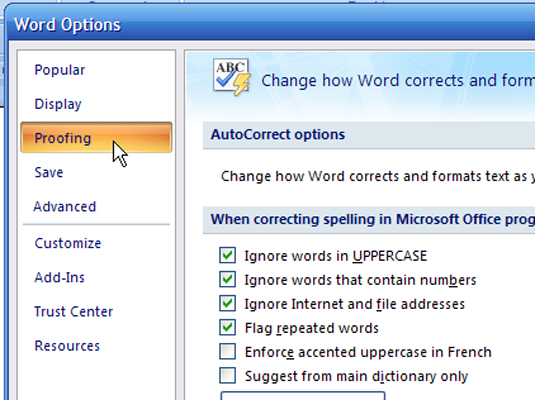
Vendosni opsionet e korrigjimit këtu.
Në seksionin Kur korrigjoni drejtshkrimin dhe gramatikën në Word, aktivizoni këto dy kuti kontrolli:
Shënoni gramatikën ndërsa shkruani
Kontrolloni gramatikën me drejtshkrim

Filloni rishikimin.
Në një dokument, kliko me të djathtën mbi çdo fjalë të nënvizuar me një shenjë të valëzuar, jeshile.
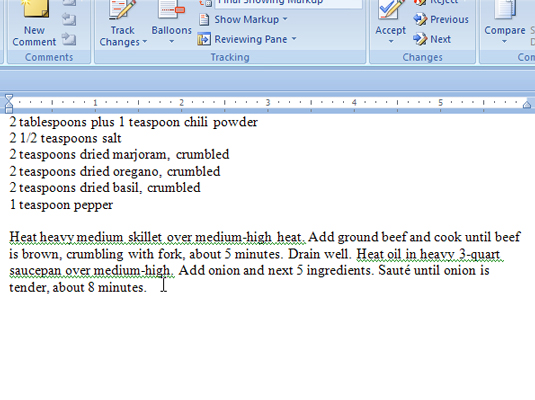
Kërkoni të gjelbër për të gjetur gabimin.
Nga menyja që shfaqet, vendosni nëse dëshironi të përdorni sugjerimin e Word-it.
Po. Klikoni fjalën e sugjeruar që dëshironi.
Jo. Klikoni diku në dokument për të hequr dritaren kërcyese.
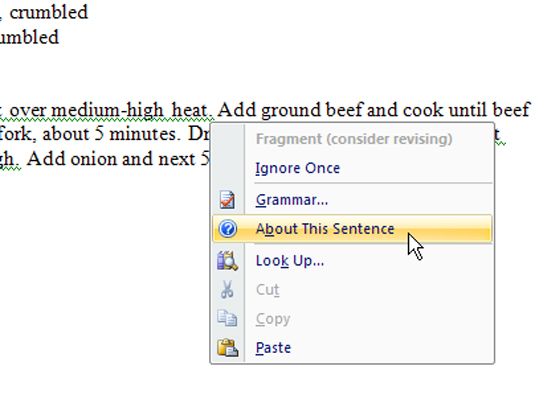
Ju gjithashtu mund të kryeni një kontroll gramatikor nga kontrolluesi drejtshkrimor dhe gramatikor i Word.
Në skedën Rishikimi, klikoni butonin Drejtshkrim dhe Gramatikë.
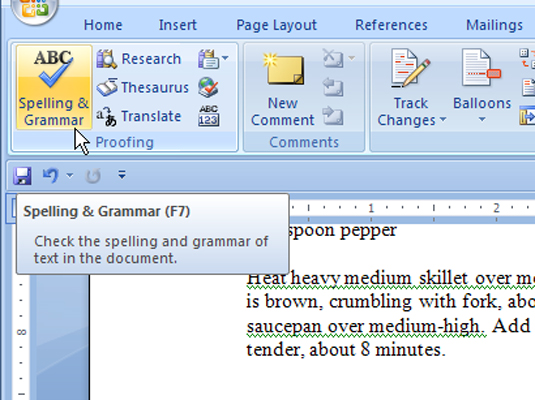
Hapet kutia e dialogut Drejtshkrimi dhe Gramatika dhe ju çon te artikulli i parë që Word mendon se është shkruar gabim ose një gabim gramatikor.
Sigurohuni që kutia e kontrollit "Check Grammar" është zgjedhur.
Tregojini Word-it se si të reagojë ndaj çdo artikulli që e gjen të shkruar gabim ose si një gabim gramatikor.
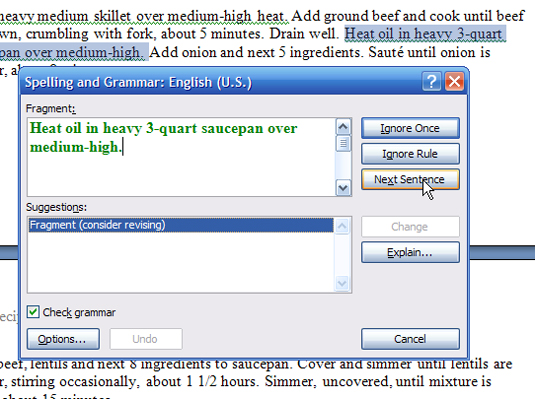
Injoro një herë: Klikoni këtë buton për t'i thënë Word-it se kjo hyrje është e mirë.
Injoro të gjitha: Klikoni këtë buton për t'i thënë Word-it se çdo drejtshkrim i njëjtë i kësaj fjale është në rregull.
Shto në fjalor: Klikoni këtë buton që Word ta shtojë fjalën në fjalorin e tij të brendshëm.
Ndryshimi: Së pari zgjidhni (kliko) një fjalë nga paneli Suggestions në fund të kutisë së dialogut. Pastaj klikoni këtë buton që Word të fusë fjalën e korrigjuar.
Ndrysho të gjitha: Kjo funksionon si Ndrysho, por ndryshon çdo shembull të gabimit drejtshkrimor në dokument. Ju duhet të zgjidhni një drejtshkrim nga paneli i sugjerimeve.
Butoni Shpjegoni: Klikimi i këtij butoni tregon se hapet një dritare e Ndihmës së Word-it që shpjegon rregullin e gramatikës dhe ofron disa rregullime të sugjeruara.
Klikoni Mbylle për të dalë nga kutia e dialogut Drejtshkrim dhe Gramatikë.
Mësoni si të shkruani shënime në OneNote 2013 në Android me krijimin, hapjen dhe regjistrimin e shënimeve. Aplikoni strategji efektive për menaxhimin e shënimeve tuaja.
Mësoni si të formatoni numrat në një varg teksti në Excel për të përfshirë informacione të sakta dhe tërheqëse për raportet tuaja.
Në Excel 2010, fshini të dhënat apo formatin e qelizave lehtësisht me disa metoda të thjeshta. Mësoni si të menaxhoni përmbajtjen e qelizave me opsione të ndryshme.
Zhvilloni aftësitë tuaja në formatimin e elementeve të grafikut në Excel 2007 përmes metodave të thjeshta dhe efikase.
Mësoni se si të rreshtoni dhe justifikoni tekstin në Word 2010 me opsione të ndryshme rreshtimi dhe justifikimi për të përmirësuar formatimin e dokumenteve tuaja.
Mësoni si të krijoni makro në Excel 2019 për të automatizuar komandat dhe thjeshtuar detyrat tuaja.
Mënyra vizuale dhe e shpejtë për të vendosur një ndalesë skedash në Word 2016 është përdorimi i vizores. Zbulo disa këshilla dhe truke për përdorimin e skedave në këtë program.
Mësoni si të formula boshtet X dhe Y në Excel 2007, duke përfshirë mundësitë e ndryshimit të formatimeve për grafikët e ndryshëm.
Eksploroni se si Excel mund t
Mësoni se si të përdorni veçorinë Find and Replace të Excel 2007 për të gjetur dhe zëvendësuar të dhëna në mënyrë efikase. Kjo udhëzues është e përshtatshme për të gjithë përdoruesit që dëshirojnë të rrisin produktivitetin e tyre.







